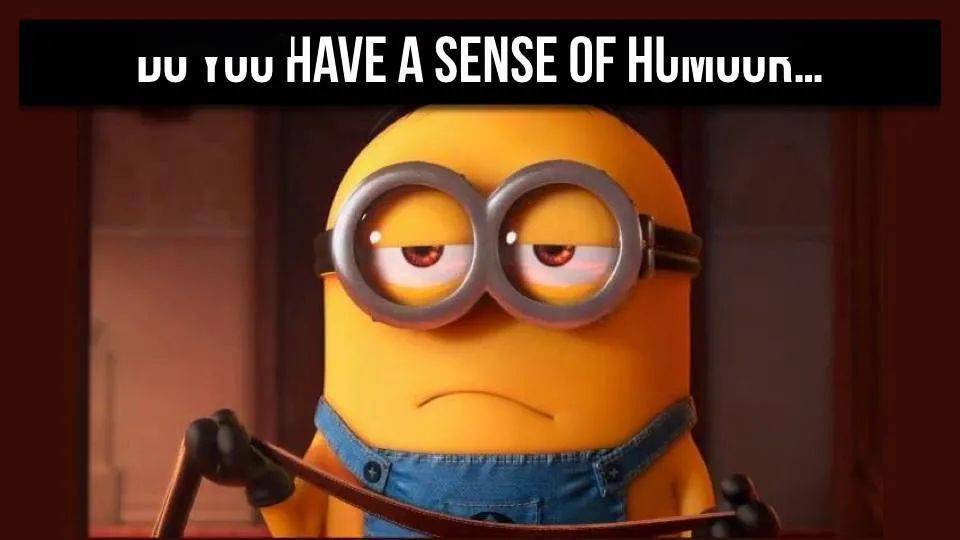Office三件套Word、Excel以及PPT是我们日常办公中使用频率很高的三款软件,其编辑的开放性使我们在进行编辑的创作中很少受到条条框框的束缚。这是这些office组件带给我们的便利,同时编辑的开放性也是office组件带给我们//www.58yuanyou.com的麻烦之一。
比如下图,一份Word文档在其他设备上打开之后发生了如下问题,这是因为office软件版本不同导致的排版错误,也有可能是打开文档的电脑没有文档中的字体。

针对office文件在其他设备上浏览会出现排版变化的问题,我们给大家提供了一个解决这类问题的方法,就是将Word文档转换成PDF。这样当你将文件传输给他人浏览或者拿去打//www.58yuanyou.com印店打印,就不会发生排版错乱的问题了。
一、原由网安装PDF打印机
我们将Word文档转换成PDF的方法是借助迅捷PDF虚拟打印机,大家可以自行搜索下载。
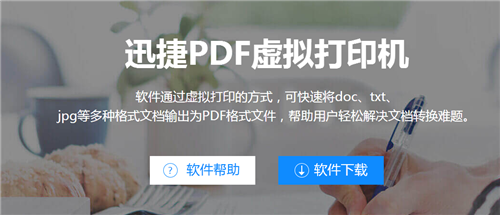
二、对迅捷PDF虚拟打印机进行配置
1.运行迅捷PDF虚拟打印机。
2.点击“配置设定”进入设置界面。
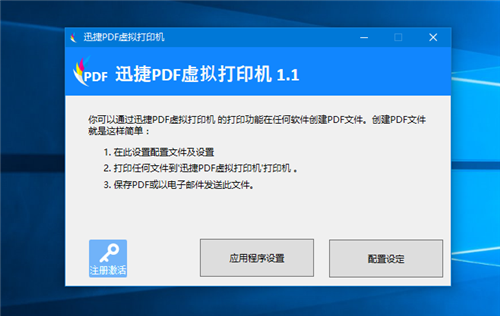
3.在“文件”一栏中、我们可以对生成文件的标题以及作者做出编辑,方便我们不用挨个进行操作。可以初步对PDF文件的著作权起到保护作用。
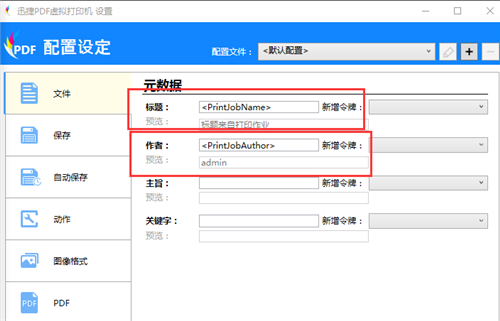
4.在“保存”栏,可以对生成文件的格式做出调整,第一步我们将“选取默认的文件格式”设定为PDF,之后为生成的文件设定默认的输出文件夹,以免生成之后找不到文件在哪里。
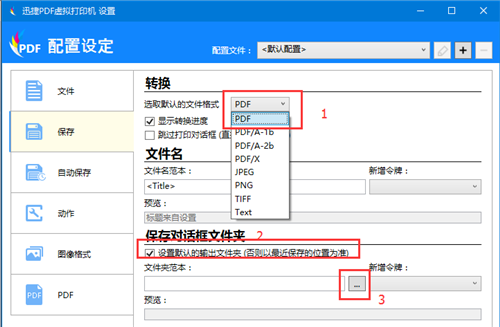
5.在“PDF”项,可以对纸张方向做出调整。这个选项建议点击自动侦测,让系统根据Word文档的排版自动选择纵向还是布局。
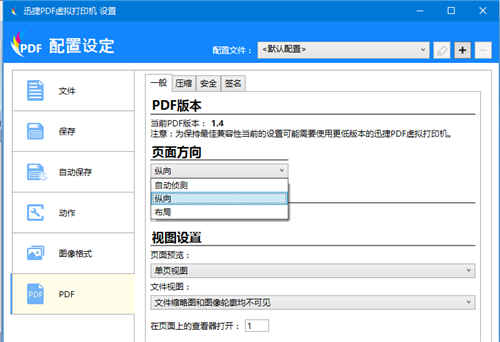
6.在“PDF”栏中,依次点击上方的“安全”-“加密PDF以保护其内容”-“打开PDFmyiAGlUC文件需要密码”,并依次创建编辑、浏览者的密码。这样当有其他人需要浏览或者编辑PDF文件的时候,需要先输入密码解锁才能进行下一步操作。
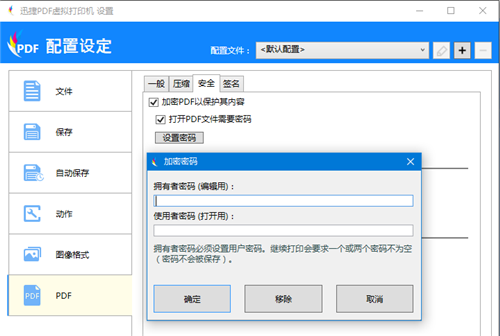
三、文件打印
1.设定好迅捷PDF虚拟打印机之后,打开需要转化格式的文件,依次点击“office”原由网按钮-“打印”-“打印”,并进入打印界面。
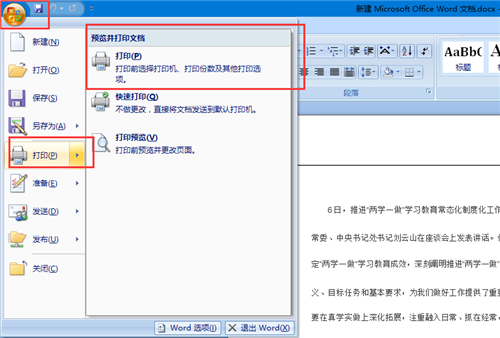
2.点击“名称”,将打印机类型选定为迅捷PDF虚拟打印机。
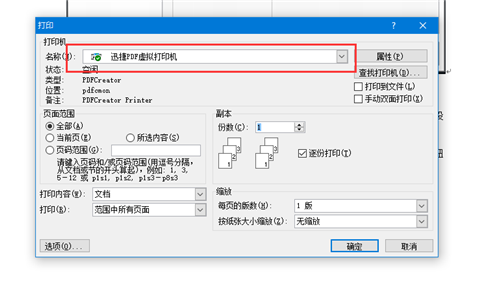
3.点击确定,迅捷PDF虚拟打印机会开始对文件进行格式转换。这类转换方式不同于部分在线转换,会上传用户的文件至其平台。十分安全可靠。
通过迅捷PDF虚拟打印机将office文件转换成PDF文件,就可以确保文件在其他设备上打开时不会发生排版错乱的问题了,而且还可以给文件加入密码使其更加安全。